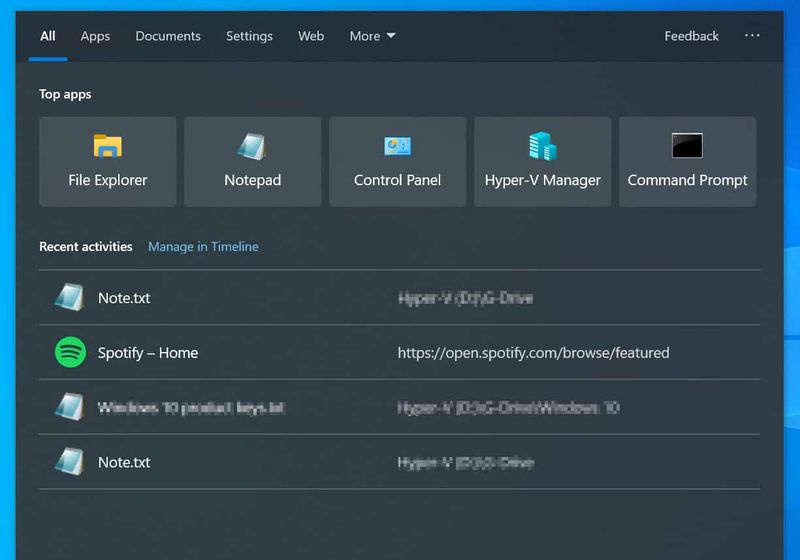Kako najti lokacijo varnostnih kopij v trgovini iTunes
Ste tudi vi navdušeni nad lokacijo varnostnih kopij iTunes Store? Apple iTunes privzeto shrani varnostno kopijo na primarni disk v računalniku ali Macu. Prav tako ne omogoča spreminjanja privzetega mesta za varnostno kopiranje. Varnostne kopije iTunes se izvedejo samodejno vsakič, ko iPhone priključite na iTunes in ga sinhronizirate. Te varnostne kopije na dnevnih osnovah lahko zavzamejo veliko prostora v vaši napravi. Torej, dobro je odstraniti ali premakniti prejšnje varnostne kopije iTunes. Če želite izvedeti skrivno mesto, nadaljujte z branjem tega zanimivega članka.
Kje iTunes shranjuje varnostne kopije [glavno vprašanje]
No, obstajajo različni kraji, kjer iTunes shranjujte varnostne kopije, ki temeljijo predvsem na OS:
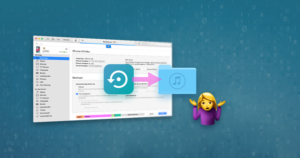
V sistemu Windows 10:
Datoteke za varnostne kopije iTunes lahko najdete v sistemu Windows 10 v mapi MobileSync. vprašanje pa je tukaj, kako priti do mape za mobilno sinhronizacijo. Preprosto sledite poti:
C: Users Vaše uporabniško ime AppData Roaming Apple Computer MobileSync Backup
Ali
C: Users Vaše uporabniško ime Apple MobileSync Backup
Varnostne kopije lahko najdete tudi v polju za iskanje v meniju Start Windows. Previdno sledite spodnjim korakom:
Korak 1:
Pojdite na Windows 10 in nato odprite meni Start. Na desni strani gumba Start je iskalna vrstica.
2. korak:
Preverite, ali ste iTunes prenesli ali namestili iz trgovine Microsoft Store. Nato tapnite v iskalni vrstici in vnesite% appdata%
3. korak:
Ali% USERPROFILE% in pritisnite Enter ali Return.
4. korak:
Ko vnesete v mapo Appdata. Preprosto dvakrat tapnite mapo Apple, nato Apple PC in MobileSync ter se nazadnje premaknite v mapo Backup in tukaj boste našli vse varnostne kopije iTunes.
Opomba: Prepričajte se, da ne najdete mape za varnostno kopijo, ker je mapa AppData skrita. Nastavitve lahko spremenite tako, da v nastavitvah raziskovalca vklopite možnost Pokaži skrite datoteke in nato ponovite korake.
V sistemu Windows 7:
V operacijskem sistemu Windows 7 boste v mapi MobileSync našli tudi varnostne datoteke iTunes. Pridite, poglejmo:
Pot:
C: Users Vaše uporabniško ime AppData Roaming Apple Computer MobileSync Backup
Če želite seznam varnostnih kopij dodati ročno, uporabite polje za iskanje v meniju Start sistema Windows. Tu so navodila:
Korak 1:
V operacijskem sistemu Windows 7 pojdite v meni Start. Tu boste našli vrstico za iskanje.
2. korak:
Tapnite v iskalni vrstici in vnesite% appdata% in pritisnite Enter / Return.
3. korak:
Nato odprite Apple Computer> MobileSync> Varnostno kopirajte mape eno za drugo.
4. korak:
Zdaj boste videli, da bodo vse varnostne kopije v mapi.
V sistemu Mac:
Korak 1:
Pojdite do okna Finder.
2. korak:
Klikni Pojdi > Pojdi v mapo .
3. korak:
Vnesite v naslednji ukaz: ~ / Knjižnica / Podpora za aplikacije / MobileSync / Varnostno kopiranje /
Ko končate, boste našli varnostne kopije naprav iPad ali iPhone, varnostno kopirane prek iTunes, pomešane z dolgim nizom številk ali črk.
ITunes lahko obvezno zaženete, preklopite na nastavitve (iTunes> Preferences ali ⌘ +,), tapnite Naprave , z desno tipko tapnite svojo napravo in tapnite Pokaži v Finderju . Varnostno kopijo, ki si jo ogledujete v Finderju, lahko primerjate tudi z iTunes, tako da si ogledate čas in datum, ko je bila varnostna kopija končana, in ko je bila mapa spremenjena.
Zaključek:
Tukaj je vse o iTunes Store Backups Location. Če menite, da je to koristno, nam sporočite svoje predloge v spodnjem oddelku za komentarje. Ste našli kakšno drugo metodo, za katero menite, da je v tem članku ne moremo zajeti? Komentirajte nas spodaj!
Do takrat! Ostanite na varnem 🥰
Preberite tudi:
lisice novice na kodi 2016